7 beste rettelser for bilde-i-bilde som ikke fungerer i Facebook Messenger
Miscellanea / / December 04, 2023
Du kan foreta videosamtaler via Facebook Messenger selv mens du bruker andre apper på telefonen. Takket være bilde-i-bilde-funksjonaliteten kan du fortsette å være på telefon og bruke andre apper og funksjoner på din iPhone eller Android-telefon.

Noen brukere klager imidlertid over at Picture-in-Picture ikke fungerer noen ganger på deres mobile enheter. Hvis du også står overfor lignende problemer, her er de beste løsningene for at Bilde-i-bilde ikke fungerer i Facebook Messenger. Løsningene gjelder Messenger-appen på iPhone og Android.
1. Sjekk om bilde-i-bilde er aktivert
Hovedårsaken til at Picture-in-Picture ikke fungerer under Messenger-videosamtaler kan være at alternativet er deaktivert i enhetsinnstillingene. Slik kan du sjekke og aktivere det samme.
På iPhone
Trinn 1: Åpne Innstillinger-appen og trykk på Generelt.


Steg 2: Trykk på "Bilde i bilde" og trykk på bryteren ved siden av "Start PiP automatisk" for å aktivere funksjonen.
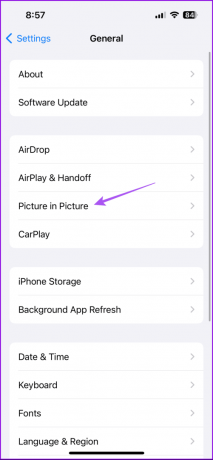
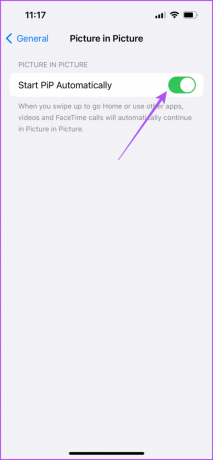
Lukk deretter Innstillinger-appen og åpne Messenger for å sjekke om den fungerer nå.
På Android
Trinn 1: Trykk lenge på Messenger-appikonet i appskuffen på Android-en din og velg App Info.

Steg 2: Rull ned og velg Bilde-i-bilde.

Trinn 3: Trykk på bryteren ved siden av Tillat bilde-i-bilde for å aktivere det.

Lukk deretter Innstillinger og åpne Facebook Messenger for å sjekke om problemet er løst.
2. Deaktiver batterisparing
Batterisparing eller Lavstrømsmodus er ment å spare batterilevetid på enheten din. Og det gjør det ved å begrense funksjoner som Picture-in-Picture som bruker mye strøm. Vi foreslår at du deaktiverer batterisparing hvis du må fortsette Messenger-videosamtalene med denne funksjonen.
På iPhone
Trinn 1: Åpne Innstillinger-appen og trykk på Batteri.


Steg 2: Trykk på bryteren ved siden av Lavstrømmodus for å deaktivere funksjonen.

Trinn 3: Lukk Innstillinger og åpne Facebook Messenger for å sjekke om problemet er løst.

På Android
Trinn 1: Åpne Innstillinger og trykk på Batteri.
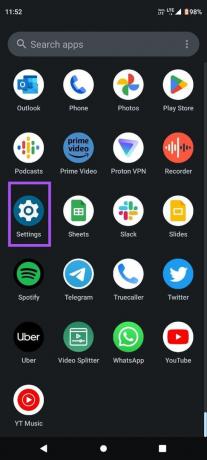

Steg 2: Trykk på Batterisparing og trykk på bryteren ved siden av Bruk batterisparing for å deaktivere funksjonen.


Trinn 3: Lukk Innstillinger og åpne Facebook Messenger for å sjekke om problemet er løst.

3. Logg inn på Facebook Messenger igjen
Hvis Picture-in-Picture (PiP) fortsatt ikke fungerer i Messenger, kan du prøve å logge på Facebook-kontoen din igjen. For dette må du logge ut av kontoen din fra Facebook-appen på iPhone og Android. Dette er hvordan.
Trinn 1: Åpne Facebook-appen på din iPhone eller Android-telefon.

Steg 2: På iPhone, trykk på profilikonet nederst til høyre.
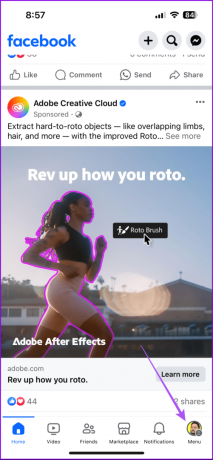
På Android trykker du på hamburgermenyikonet øverst til høyre.

Trinn 3: Rull ned til bunnen og trykk på Logg ut.

Logg på Facebook-appen igjen og åpne Messenger for å logge på kontoen din.
4. Tving avslutning og restart Messenger
Du kan prøve å tvinge avslutning og restarte Messenger for å gi appen en ny start.
På iPhone
Trinn 1: Sveip opp og hold på startskjermen for å vise bakgrunnsappvinduene.
Steg 2: Sveip til høyre for å se etter Messenger-appvinduet og sveip opp for å fjerne appen.

Trinn 3: Åpne Messenger igjen for å sjekke om problemet er løst.

På Android
Trinn 1: Trykk lenge på Messenger-appikonet og trykk på App Info.

Steg 2: Trykk på Tving stopp og velg Ok for å bekrefte.
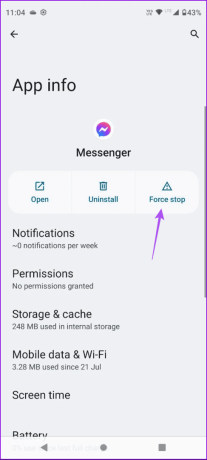
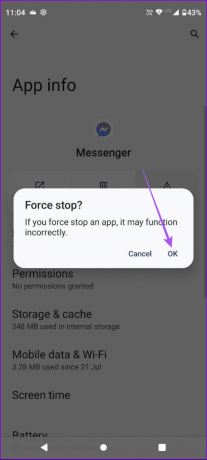
Trinn 3: Lukk App Info og start Messenger på nytt for å sjekke om problemet er løst.

5. Oppdater Messenger
Du kan installere den siste appoppdateringen for Facebook Messenger hvis du fortsatt har det samme problemet på iPhone eller Android. Dette vil fjerne feilene eller feilene i den gjeldende versjonen som kan forårsake dette problemet. Du kan bruke følgende lenker for å gjøre det samme.
Oppdater Messenger på Android
Oppdater Messenger på iPhone
6. Tøm appbufferen
Hvis du tømmer appbufferen på Facebook Messenger, fjernes alle innstillingene dine i appen og påloggingsdata fra enheten din. Dette er en avansert løsning, og du må logge på Facebook Messenger igjen.
På iPhone
Trinn 1: Åpne Innstillinger-appen og trykk på Generelt.


Steg 2: Trykk på iPhone-lagring og velg Messenger fra listen over apper.


Trinn 3: Trykk på Avlast app og trykk på Avlast igjen for å bekrefte.


Trinn 4: Installer Messenger på nytt og sjekk om problemet er løst.
På Android
Trinn 1: Trykk lenge på Messenger-appikonet og velg App Info.

Steg 2: Trykk på Lagring og hurtigbuffer og trykk på Tøm buffer.
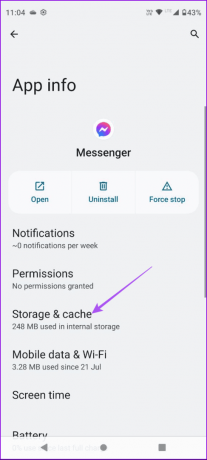

Trinn 3: Etter det, lukk App Info og åpne Messenger igjen for å sjekke om problemet er løst.

7. Tilbakestill alle innstillinger
Hvis ingen av løsningene har fungert så langt er å tilbakestille alle innstillinger på din iPhone eller Android-telefon. Dette vil gjenopprette appsystemet og innstillingene i appen til standard.
På iPhone
Trinn 1: Åpne Innstillinger-appen og trykk på Generelt.


Steg 2: Rull ned og trykk på Overfør eller Tilbakestill iPhone.
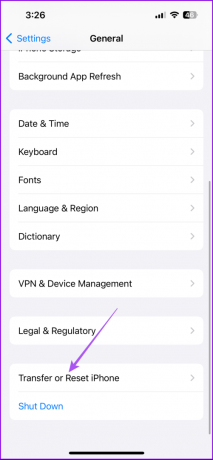
Trinn 3: Trykk på Tilbakestill og velg Tilbakestill alle innstillinger.
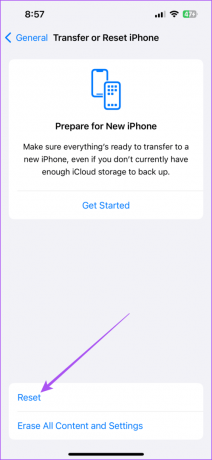
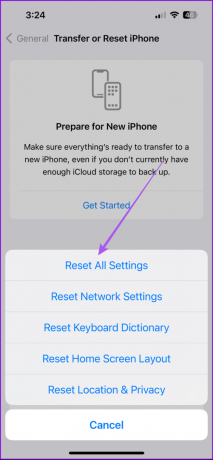
Trinn 4: Skriv inn passordet ditt og trykk på Tilbakestill alle innstillinger igjen for å bekrefte.

Trinn 5: Når du er ferdig, åpne Facebook Messenger og sjekk om problemet er løst.

På Android
Trinn 1: Åpne Innstillinger og trykk på System.

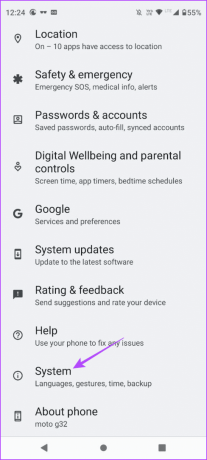
Steg 2: Velg Tilbakestill alternativer og trykk på Tilbakestill apppreferanser.


Trinn 3: Trykk på Tilbakestill apper for å bekrefte.
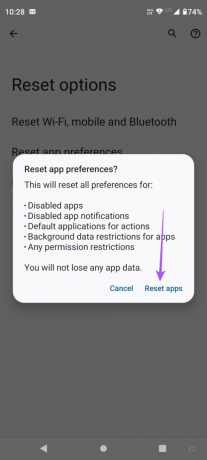
Trinn 4: Etter det, åpne Messenger og sjekk om problemet er løst.
Forbedret videosamtaleopplevelse
Bruk av disse løsningene vil bidra til å løse problemet med at Picture-in-Picture ikke fungerer i Messenger. For en morsommere videosamtaleopplevelse kan du bruk avataren din i Facebook Messenger.
Sist oppdatert 17. november 2023
Artikkelen ovenfor kan inneholde tilknyttede lenker som hjelper til med å støtte Guiding Tech. Det påvirker imidlertid ikke vår redaksjonelle integritet. Innholdet forblir objektivt og autentisk.

Skrevet av
Paurush tusler rundt iOS og Mac mens hans nære møter med Android og Windows. Før han ble forfatter, produserte han videoer for merker som Mr. Phone og Digit og jobbet kort som tekstforfatter. På fritiden metter han nysgjerrigheten sin på strømmeplattformer og enheter som Apple TV og Google TV. I helgene er han en cinefil på heltid som prøver å redusere den uendelige overvåkningslisten sin, og ofte støter den lenger.



